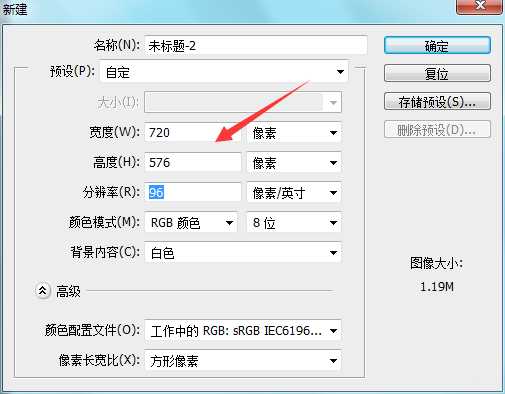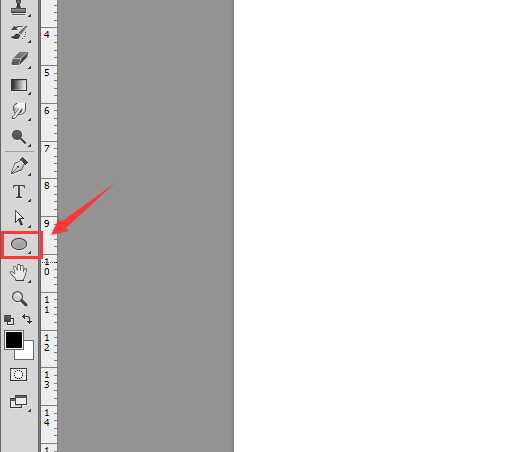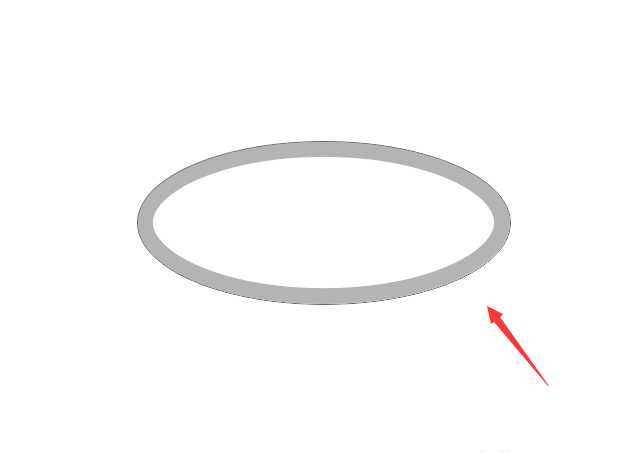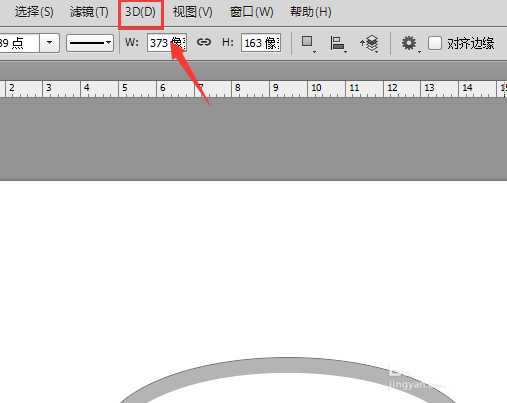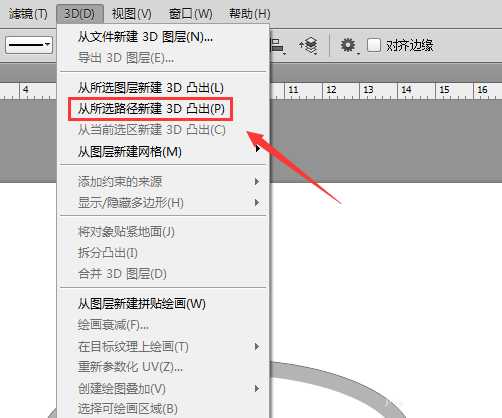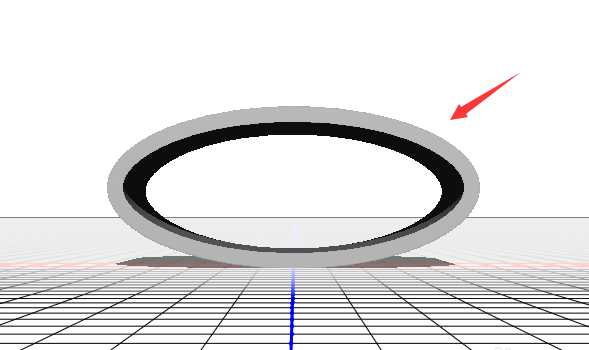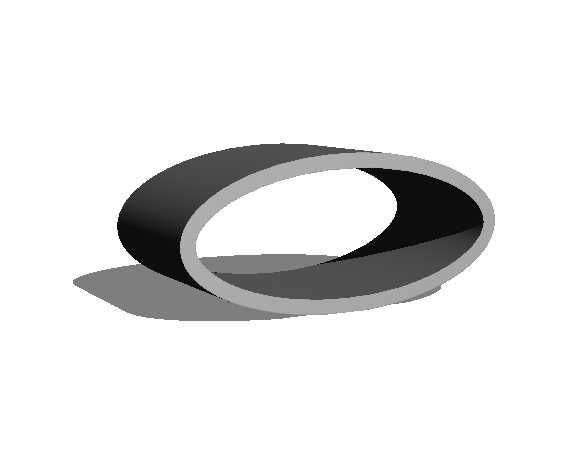ps使用3d功能可以将路径立体化,下面我们就来看看简单的实例教程,请看下文详细介绍。
- 软件名称:
- Adobe Photoshop CC 2018 v19.0 简体中文正式版 32/64位
- 软件大小:
- 1.53GB
- 更新时间:
- 2019-10-24立即下载
1、找到桌面上ps的快捷图标,双击将其打开,然后找到文件内的新建选项,点击该选项在弹出的对话框内设置参数如图所示:
2、设置好参数之后在工具箱内找到椭圆形选项,如图所示:
3、选择椭圆选项在刚刚新建的文件内画出一个椭圆形,如图所示:
4、画好椭圆形之后在菜单那里找到3D选项,如图所示:
5、点击3D选项在其下拉菜单那里找到从所选路径创建3D凸出选项,如图所示:
6、点击从所选路径创建3D凸出选项之后,就进入到三维空间模式了,如图所示:
7、使用鼠标左键调整一下视角这样我们的3D路径就制作好了,如图所示:
以上就是ps滤镜3d化的教程,希望大家喜欢,请继续关注。
相关推荐:
PS怎么利用路径快速画出简单的花朵?
ps不能选中矢量图的路径锚点该怎么办?
PS怎么将大小不一的花朵按照路径拼成图案?
华山资源网 Design By www.eoogi.com
广告合作:本站广告合作请联系QQ:858582 申请时备注:广告合作(否则不回)
免责声明:本站资源来自互联网收集,仅供用于学习和交流,请遵循相关法律法规,本站一切资源不代表本站立场,如有侵权、后门、不妥请联系本站删除!
免责声明:本站资源来自互联网收集,仅供用于学习和交流,请遵循相关法律法规,本站一切资源不代表本站立场,如有侵权、后门、不妥请联系本站删除!
华山资源网 Design By www.eoogi.com
暂无评论...
更新日志
2025年01月10日
2025年01月10日
- 小骆驼-《草原狼2(蓝光CD)》[原抓WAV+CUE]
- 群星《欢迎来到我身边 电影原声专辑》[320K/MP3][105.02MB]
- 群星《欢迎来到我身边 电影原声专辑》[FLAC/分轨][480.9MB]
- 雷婷《梦里蓝天HQⅡ》 2023头版限量编号低速原抓[WAV+CUE][463M]
- 群星《2024好听新歌42》AI调整音效【WAV分轨】
- 王思雨-《思念陪着鸿雁飞》WAV
- 王思雨《喜马拉雅HQ》头版限量编号[WAV+CUE]
- 李健《无时无刻》[WAV+CUE][590M]
- 陈奕迅《酝酿》[WAV分轨][502M]
- 卓依婷《化蝶》2CD[WAV+CUE][1.1G]
- 群星《吉他王(黑胶CD)》[WAV+CUE]
- 齐秦《穿乐(穿越)》[WAV+CUE]
- 发烧珍品《数位CD音响测试-动向效果(九)》【WAV+CUE】
- 邝美云《邝美云精装歌集》[DSF][1.6G]
- 吕方《爱一回伤一回》[WAV+CUE][454M]